Pour ceux qui utilisent leur iPhone, iPad ou iPod Touch pour envoyer et recevoir des mails, vous avez sûrement entendu parler de Mailbox qui se pose en véritable révolution des applications de boîtes électroniques.
Cependant, victime de son succès, une file d’attente interminable se pose aux utilisateurs… Heureusement, il existe 2 astuces permettent de doubler le système de réservation de l’application. Encore mieux, vous n’êtes pas obligé d’avoir jailbreaké votre appareil pour une des deux.
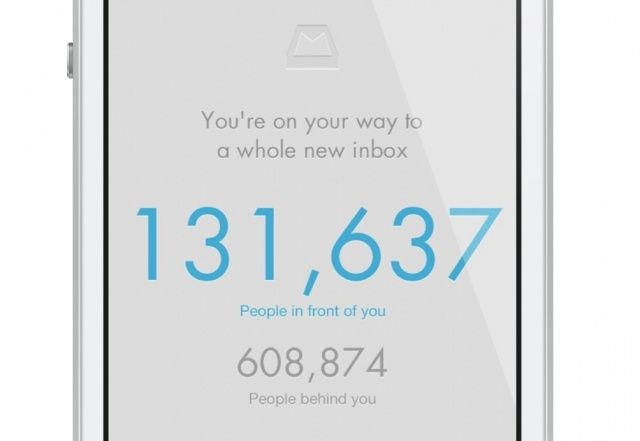
Si votre iPhone, iPad ou iPod Touch est jailbreaké
Pré-requis :
1. Un iPhone jailbreaké avec Evasi0n.
2. Avoir l’application Mailbox installée sur votre appareil. L’application doit être fermée en tâche de fond.
3. Avoir le logiciel iFile d’installé depuis Cydia
Tutoriel :
1) Lancez iFile et rendez-vous dans le dossier « / » (racine). Allez ensuite dans la partir « Var » > « Mobile » > « Applications ».
2) Vous allez vous retrouver face à une série de codes. Sur notre appareil, le code de l’appli commence par F27AF09D, malheureusement ces codes changent. Si ce code ne se retrouve pas chez vous, il faudra chercher parmi tout les dossiers jusqu’à trouver un dossier contenant un autre dossier nommé « Mailbox.app »
3) Rendez-vous dans « Library » > « Préférences ». Sélectionnez ensuite le fichier « com.orchestra.v2.plist » > Lecteur de propriétés.
4) Descendez jusqu’à trouver la ligne « orchestra.velvet.room.allowed » et cochez le switch sur ON, suivi de OK en haut
5) Lancez enfin l’application MailBox et entrez vos identifiants Gmail afin d’accéder directement à votre boîte mail !
Si votre iPhone, iPad ou iPod Touch n’est pas jailbreaké
Pré-requis :
1. Un iPhone.
2. Un ordinateur avec les deux fichiers téléchargeables ici (un pour Mac et un pour Windows). Il s’agit d’un fichier exécutable que vous devez installer et un fichier .plist.
3. Le logiciel iExplorer à installer sur votre ordinateur. Il est disponible dans le pack que vous aurez préalablement téléchargé. Attention, lors de l’installation de ce dernier, sélectionnez “English” comme langue car l’installation française n’est pas stable !
4. Gardez ouvert le dossier extrait avec le fichier . plist sous les yeux.
Tutoriel :
1) Branchez l’appareil à votre PC/Mac. Lancez l’exe iExplorer préalablement installé.
2) Sur ce même logiciel, rendez-vous sur la partie « Apps » où vous devez chercher la ligne “com.orchestra.v2”. Rentrez ensuite dedans. (Si message d’erreur, relancez le logiciel).
3) Sélectionnez Library > Préférences
4) Prenez le fichier .plist présent dans le dossier mis à votre disposition glissez-le sur fichier “com.orchestra.v2.plist” présent dans iExplorer. Faites un « refresh » (option en haut à gauche).
5) Lancez enfin l’application MailBox et entrez vos identifiants Gmail afin d’accéder directement à votre boîte mail !






Laisser un commentaire